Ustawienia telewizora do gier
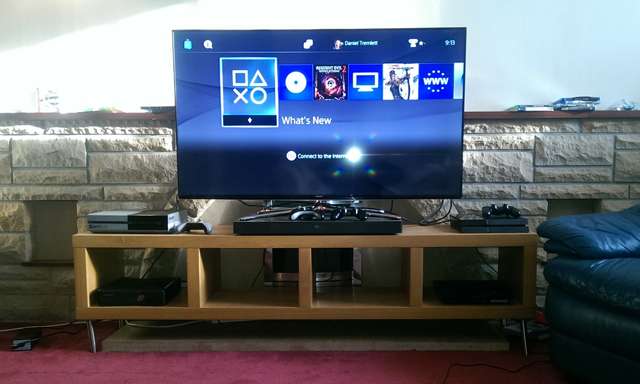
Za powstanie niniejszego poradnika odpowiada frustracja, jaka towarzyszyła mi podczas grania w shootery takie jak The Division czy Mass Effect Andromeda. Input Lag na moim telewizorze zabijał całą frajdę ze strzelania. Mam nadzieję że po zapoznaniu się z tym wpisem, odkryjecie nowe możliwości swojego telewizora a sama rozgrywka będzie przyjemniejsza.
Na wstępie zaznaczę że nie jestem ekspertem w tej dziedzinie i będę się opierał na telewizorze z którego sam korzystam (LG 43LF631V). W obrębie modeli LG na przestrzeni kilku ostatnich lat możliwe ustawienia powinny się pokrywać, nie wiem jak to wygląda u innych producentów, ale myślę że będzie podobnie. Nie jest to żadna sekretna wiedza, jednak sądzę że znajdzie się sporo osób, które jak jeszcze niedawno ja, pozostają tego nieświadome. Wpis jest bardzo krótki, ale te kilka małych zmian w ustawieniach diametralnie zmieniły moje odczucia z gry.
A dlaczego w ogóle powinieneś majstrować przy ustawieniach obrazu? Ktoś powie "Od zakupu nic nie zmieniałem i gra się całkiem ok". Otóż nie. Telewizor przyniesiony ze sklepu zazwyczaj ma kiepskie ustawienia domyślne, tym bardziej jeśli ma służyć do grania. Na pierwszy ogień weźmy to co graczom przeszkadzać będzie najbardziej.
Input Lag - czyli czas reakcji. W niektórych grach widoczny bardziej w innych mniej (zazwyczaj tych operujących w 60 klatkach). Pierwszym krokiem w jego redukcji jest przełączenie telewizora w profil "Gra". Większość telewizorów ma taką opcję, w LG jest ona w pierwszej szybkiej zakładce "Obraz", a słyszałem że w np. Samsungach trzeba trochę głębiej poszukać w ustawieniach żeby ją znaleźć. Już sama ta czynność powinna dać odczuwalny efekt jeśli chodzi o responsywność ekranu względem naszych poleceń z kontrolera. Polecam także przełączyć ustawienie złącza hdmi. Na pilocie wybieramy opcję "input", a następnie opcję "wszystkie złącza", później klikamy "edytuj" obok ikony hdmi i zmieniamy ją na ikonę "PC" (symbol laptopa). Ma to podobne działanie jak profil "Gra" i wysyła obraz w domyślnym formacie 16:9. Jeśli nie możesz znaleźć zmiany profilu obrazu na "Gra", wyłącz wszystkie upiększacze obrazu tj. redukcja szumów, wygładzanie ruchu, super rozdzielczość itp, rezultat powinien być podobny.

Kalibracja obrazu zależy już bardziej od indywidualnych preferencji, modelu telewizora czy oświetlenia pomieszczenia. Warto jednak w pierwszej kolejności zwrócić uwagę na parametr ostrość. Domyślnie będzie ona prawdopodobnie zbyt wysoka, czego skutkiem są wyraźne piksele na krawędziach tekstur i ziarnistość obrazu. W moim telewizorze LG skala mieści się od 0 do 50, optymalne ustawienie to nie wyższe niż 18. Ja ustawiłem ostrość na 10 i jakość jest widocznie lepsza. Obraz jest idealnie gładki ale nie rozmazany.

W dalszej kolejności mamy background light lub po prostu podświetlenie. Dobrze jest ustawić tu wysoką wartość, choć jeśli zazwyczaj gramy wieczorami obraz może być trochę zbyt jasny. Pozostałe suwaki dotyczą już koloru, nasycenia czy kontrastu dlatego należy je dostosować samemu, dla orientacji przedstawiam ustawienia optymalne dla mnie.

I to by było na tyle. Wszystkich tych którzy jeszcze nie zmieniali ustawień swoich telewizorów, zachęcam do zabawy z tymi parametrami. Efekt potrafi być zaskakująco dobry.



![Masakra polskich graczy! Tomb Raider, Control Resonant, EXODUS i inni z TGA 2025 bez PL napisów [AKTUALIZACJA]](https://pliki.ppe.pl/storage/e44614381378c7c45b02/e44614381378c7c45b02.jpg)

